Vzhled výkazů panelů je možné přizpůsobit. Můžete určit nastavení obecného vzhledu stejně jako údaje o obvodu a souhrn zatížení.
- Klikněte na kartu Správa
 Šablony výkazů panelů
Šablony výkazů panelů
 Upravit šablonu.
Upravit šablonu. - V dialogu Upravit šablonu určete v položce Šablony šablonu a klikněte na tlačítko Otevřít.
- Na kartě Upravit šablonu výkazu panelu klikněte na položku Nastavit možnosti šablony.
- Podle potřeby nastavte možnosti šablony v následujících kategoriích:
Všeobecná nastavení
- V levém podokně vyberte položku Všeobecná nastavení.
- Pro možnost Celková šířka určete šířku vykresleného výkazu v palcích.
- Pro možnost Počet zobrazených pozic určete, zda se mají zobrazené pozice určit podle elektrického vybavení, nebo nastavte konstantní hodnotu. Pokud vyberete možnost Proměnná založená na maximálním počtu jednopólových jističů, počet pozic je určen parametrem Max. počet jednopólových přerušovačů ve vlastnostech elektrického vybavení. Poznámka: Pokud počet pólů na zařízení překročí počet pozic určených podle šablony, zobrazí se upozornění.
- Pro možnost Zobrazit ve výkazu panelu určete, zda chcete zobrazit část Záhlaví, Souhrn zatížení a Zápatí šablony.
- Pro možnost Ohraničení určete, zda chcete zobrazit vnější ohraničení a ohraničení mezi částmi šablony.
Možnost Všeobecná nastavení umožňuje přizpůsobit celkový vzhled výkazu panelu, jako je šířka, části, ohraničení a počet zobrazených pozic a částí. Tato nastavení můžete upravit před nebo po vytvoření výkazu panelu, aby se shodovala s vašimi specifikacemi.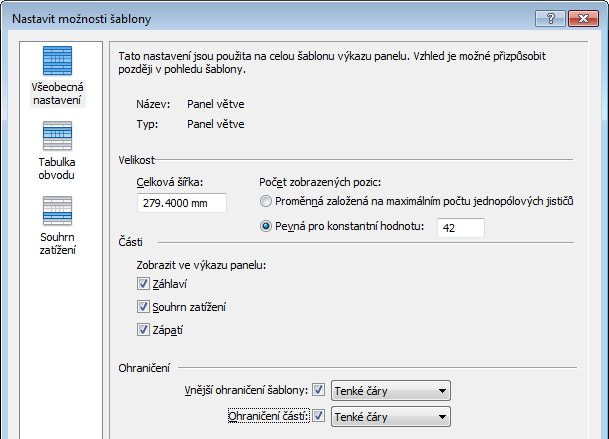
Tabulka obvodu
- V levém podokně vyberte položku Tabulka obvodu.
- Určete orientaci textu záhlaví sloupce.
- Zadejte formát zobrazení zatížení. Možnosti formátování závisí na typu šablony výkazu panelu (a konfiguraci panelu), který upravujete. Konfigurace panelu určuje dostupné možnosti formátování.
- Určete měrnou jednotku na fázových sloupcích.
Panely větví: Dva sloupce, okruhy napříč
Při výběru konfigurace panelu Dva sloupce, okruhy napříč jsou k dispozici následující možnosti formátování pro typ šablony panelu větve.
Zatížení podle fáze: Tento formát, který je k dispozici pouze pro šablony panelů větví o dvou sloupcích, zobrazí každý obvod na samostatném řádku.
V této možnosti jsou obvody na jednotlivých řádcích místo zobrazení dvou obvodů na řádek. Obvod 1 je v prvním řádku, obvod 2 je v druhém řádku a tak dále. Zatížení pro každou fázi se zobrazí v jednom sloupci.
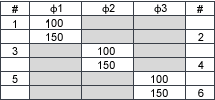
Zobrazit pro vícefázové obvody více řádků
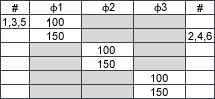
Zobrazit číslo obvodu pro vícefázové obvody na jednom řádku
Zatížení v rozdělených sloupcích podle fáze. Výchozí formát šablony panelu větve o dvou sloupcích. Obsahuje dva obvody na řádek a hodnoty zatížení jsou zobrazeny v jednom větším sloupci, který je rozdělen do dvou. Obvody 1 a 2 jsou přiřazeny k fázi A, obvody 3 a 4 jsou přiřazeny k fázi B a tak dále.
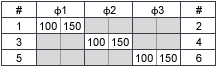
Zobrazit pro vícefázové obvody více řádků
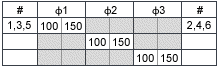
Zobrazit číslo obvodu pro vícefázové obvody na jednom řádku
Zatížení ve sdílených sloupcích podle fáze. Tento formát je k dispozici pouze pro panely větví o dvou sloupcích. Tato možnost se liší od formátu Zatížení v rozdělených sloupcích podle fáze (výše) pouze v tom, že zatížení pro dva obvody na jednom řádku jsou oddělená lomítkem místo zobrazení v samostatných sloupcích.
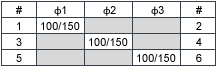
Čísla obvodů na více řádcích
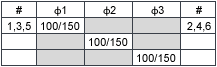
Číslo obvodu pro vícefázové obvody na jednom řádku
Zrcadlené fázové sloupce: Tento formát, který je k dispozici pouze pro panely větví o dvou sloupcích, obsahuje dvě řady fázových sloupců se dvěma obvody na řádek. Zatížení pro obvod 1 a obvod 2 jsou zobrazena v samostatných fázových sloupcích a tak dále.
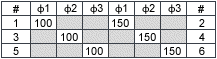
Zobrazit pro vícefázové obvody více řádků
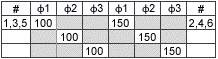
Zobrazit číslo obvodu pro vícefázové obvody na jednom řádku
Panel větví: Dva sloupce, okruhy dole
Jedná se o další způsob zobrazení obvodu panelu větve. Místo přiřazení obvodů napříč panelem jsou obvody přiřazeny (shora dolů) směrem dolů na jedné straně a směrem dolů na druhé straně.
Při výběru konfigurace panelu Dva sloupce, okruhy dole jsou k dispozici následující možnosti formátování pro typ šablony panelu větve.
Zatížení podle fáze:
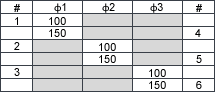
Zobrazit pro vícefázové obvody více řádků
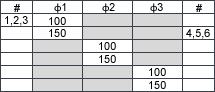
Zobrazit číslo obvodu pro vícefázové obvody na jednom řádku
Zatížení v rozdělených sloupcích podle fáze. Tento formát obsahuje dva obvody na řádek s hodnotami zatížení zobrazenými v jednom větším sloupci, který je rozdělen do dvou.
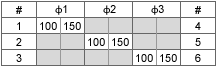
Zobrazit pro vícefázové obvody více řádků
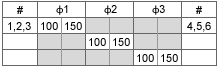
Zobrazit číslo obvodu pro vícefázové obvody na jednom řádku
Zatížení ve sdílených sloupcích podle fáze. Tento formát, který je k dispozici pro panely větví o dvou sloupcích, obsahuje zatížení pro dva obvody na jednom řádku oddělená lomítkem.
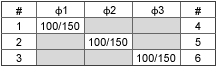
Zobrazit pro vícefázové obvody více řádků
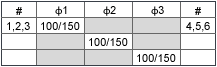
Zobrazit číslo obvodu pro vícefázové obvody na jednom řádku
Zrcadlené fázové sloupce. Tento formát, který je k dispozici pouze pro panely větví o dvou sloupcích, obsahuje dvě řady fázových sloupců. Dva obvody na řádek a zatížení pro obvod 1 a obvod 2 jsou zobrazeny v samostatných fázových sloupcích.
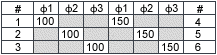
Zobrazit pro vícefázové obvody více řádků

Zobrazit číslo obvodu pro vícefázové obvody na jednom řádku
Panel větví o jednom sloupci
Celkové zatížení pouze na obvod. Ve zde zobrazeném panelu větví o jednom sloupci představuje první řádek první obvod a druhý řádek druhý obvod.
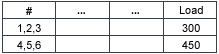
Zobrazit číslo obvodu pro vícefázové obvody na jednom řádku
Zde uvedený formát zobrazí dílčí sadu celkového zatížení a zatížení pro danou fázi.
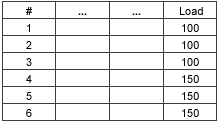
Zobrazit pro vícefázové obvody více řádků
Žádné informace o zatížení. Tento formát nezobrazí informace o zatížení.
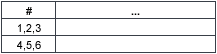
Zobrazit číslo obvodu pro vícefázové obvody na jednom řádku
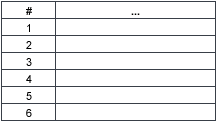
Zobrazit pro vícefázové obvody více řádků
Oddělená fázová zatížení na obvod. Pokud používáte nastavení Pojmenování obvodu podle fáze, tento formát je nejvhodnější.
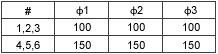
Zobrazit číslo obvodu pro vícefázové obvody na jednom řádku
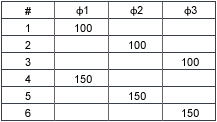
Zobrazit pro vícefázové obvody více řádků
Přepínač
V případě přepínačů každý obvod zobrazí stejné číslo bez ohledu na počet pólů.
Oddělená fázová zatížení na obvod
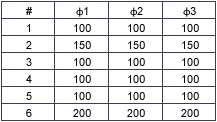
V případě jednofázových panelů můžete skrýt nebo zobrazit sloupec pro třetí fázi
Celkové zatížení pouze na obvod
První řádek je první obvod (třípólový). Druhý řádek je druhý obvod (třípólový).
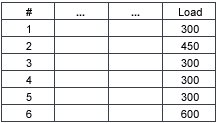
Možnosti pro jednu fázi nejsou k dispozici
Žádné informace o zatížení. Tento formát nezobrazí informace o zatížení.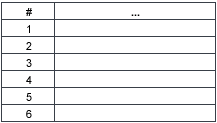
- Určete formát zobrazení řádků pro vícefázové obvody (pouze šablony panelů větví).
- Pro možnost Zobrazit číslo obvodu pro vícefázové obvody na jednom řádku určete, zda se má zobrazit popisek obvodu na jednom nebo více řádcích. Tato možnost je k dispozici pouze pro šablony panelů větví o dvou sloupcích.
- Pro možnost Zobrazit pro vícefázové obvody více řádků určete, zda se má zobrazit více řádků pro vícefázové obvody. Tato možnost je k dispozici pouze pro šablony panelů větví o jednom sloupci.
- Pro možnost Zobrazit, avšak deaktivovat sloupec pro třetí fázi určete, zda se má zobrazit třetí sloupec pro jednofázové panely, i když neobsahuje žádná data. Viz část Stínování fázových sloupců v jednofázových panelech.
- Určete, zda chcete zobrazit hodnoty fázového sloupce jako zatížení (VA) nebo proud (ampéry).
Určuje rozvržení údajů o obvodu ve výkazu panelu a nastavení související s obvodem.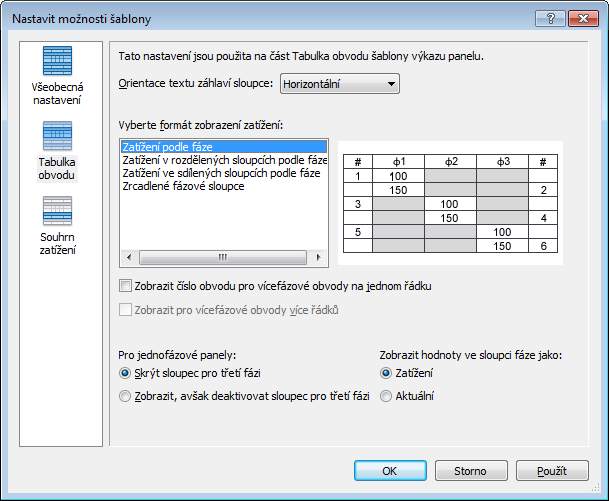
Souhrn zatížení
- V levém podokně vyberte položku Souhrn zatížení.
- Pro možnost Orientace textu záhlaví sloupce určete způsob zobrazení textu.
- Pro možnost Zobrazit ve výkazu panelu určete, zda se má zobrazit pouze připojené zatížení nebo konstantní sada zatížení. Pokud vyberete konstantní sadu, pomocí tlačítek Přidat a Odstranit určíte zatížení, které se má zobrazit.
Určuje, jaké třídy zatížení zobrazit ve výkazech panelů, a určuje jejich pořadí.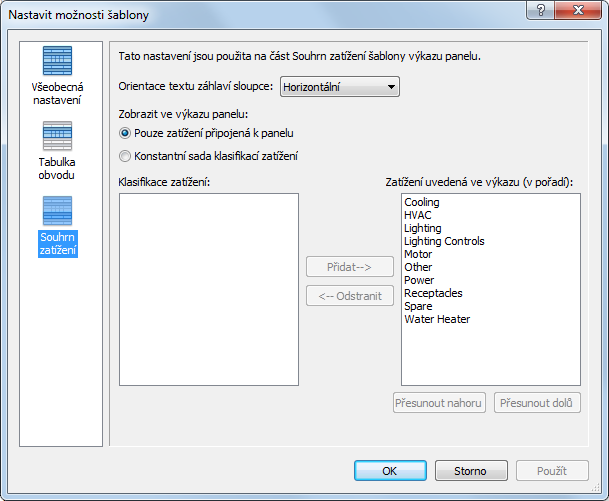
Možnosti souhrnu zatížení